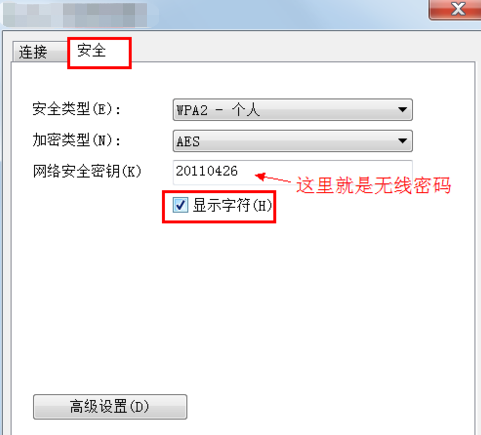華碩筆記本電腦如何在線一鍵重裝win7系統?有用戶在使用華碩筆記本電腦的時候,總是會因為一些誤操作導致系統出現故障問題,甚至需要重裝的情況。到底如何給華碩筆記本電腦一鍵重裝win7系統呢?跟著教程一起學習下吧。
注:退出所有殺毒工具才能打開韓博士,重裝前保證電腦中至少有2個分區并提前備份好系統盤的重要文件。
相關教程:
準備工具:
韓博士裝機大師

需要重裝系統的華碩筆記本電腦一臺
安裝步驟:
1.提前打開安裝在華碩筆記本電腦上的韓博士,在界面中選擇開始重裝進入。
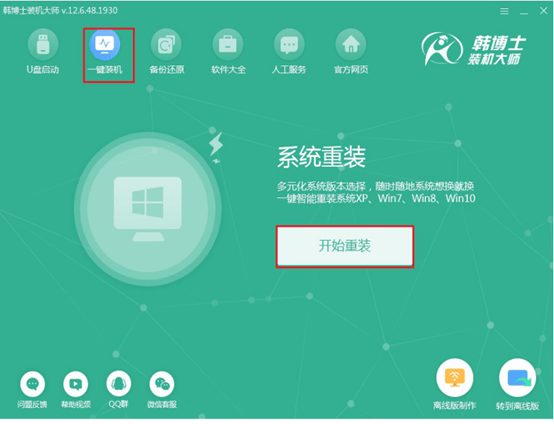
2.打開對應界面后,直接選擇win7系統文件開始下載安裝。
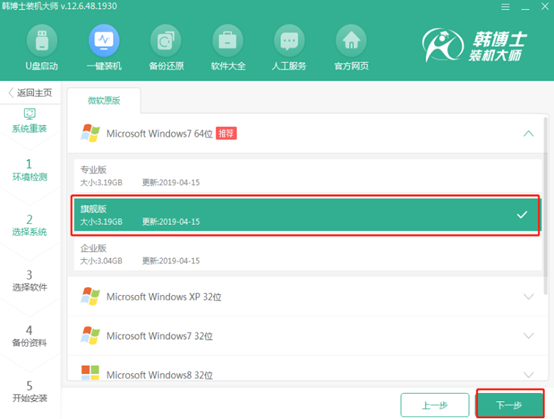
3.韓博士進入全自動下載所選擇的win7系統文件狀態,整個下載過程不需要任何手動操作。
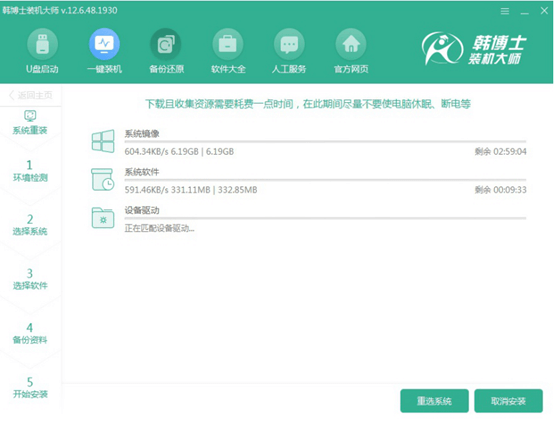
4.期間會進行部署環境,最后自動重啟電腦。
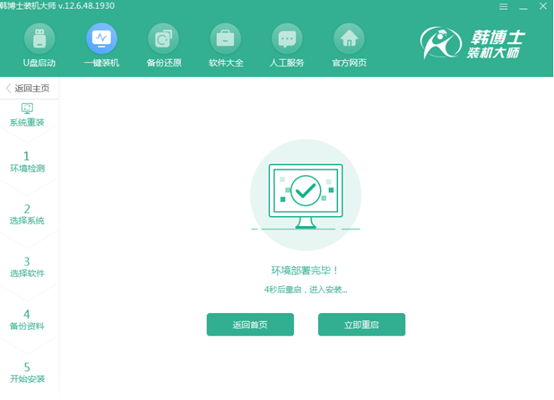
5.重啟后電腦會打開啟動管理器,大家只需要選擇第二項回車進入PE系統即可。
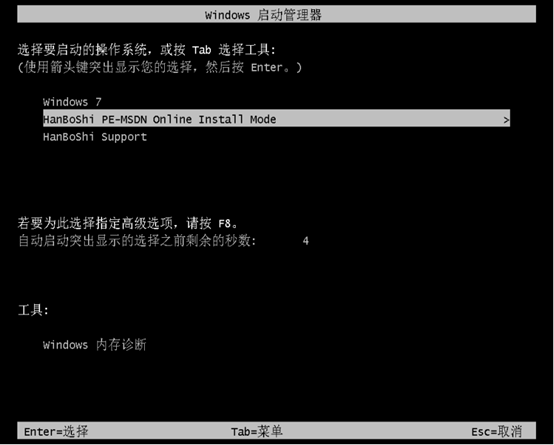
6.韓博士進入全自動安裝系統過程,大家耐心等待安裝完成,隨后韓博士會自動重啟電腦完成部署安裝。
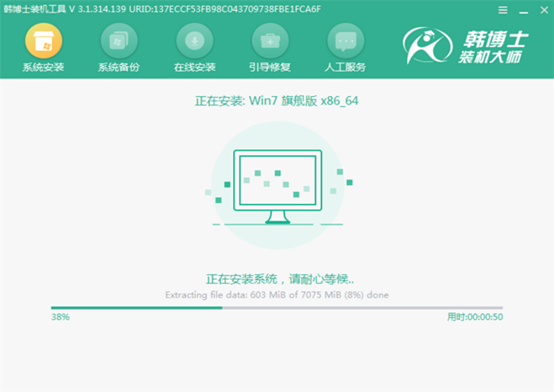
7.等待系統多次重啟部署后,最后進入win7桌面,一鍵重裝結束。
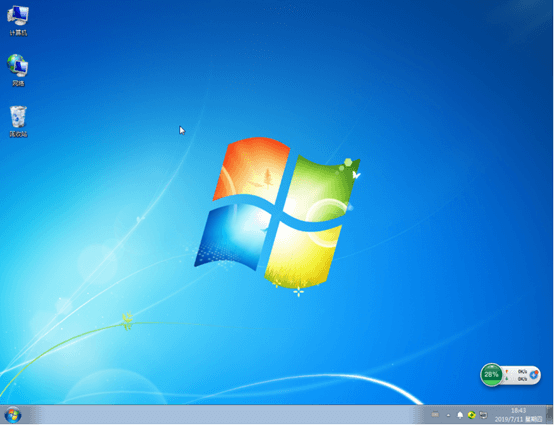
最近有位用戶想要用其他設備連接上自己的wifi密碼,但是卻忘記了密碼是多少,想看看究竟如何才能通過電腦找到密碼。小編教大家一個方法即可。
1.打開控制面板,選擇“查看網絡狀態和任務”選項進入。
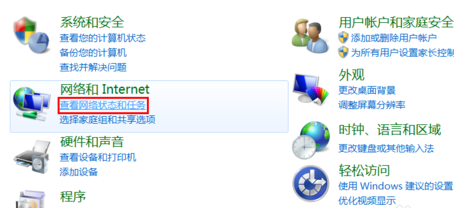
2.在打開的界面中點擊已經連接的選項。
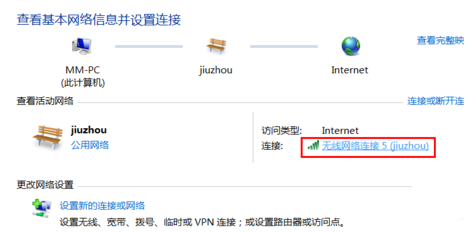
3.開始在界面中點擊無線屬性進入,如圖所示:
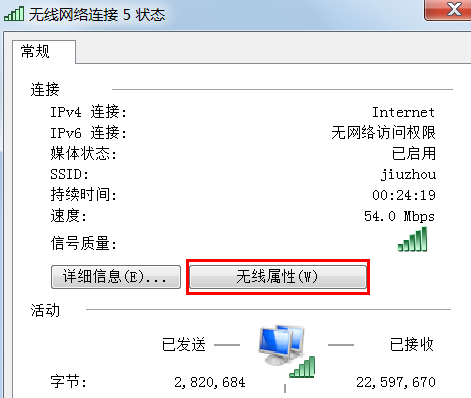
4.在安全選項中勾選“顯示字符”復選框,這時候就可以看到詳細的wifi密碼了,趕緊連接上吧。